Ако Хардуерно наложената защита на стека в режим на ядрото е изключена и не може да бъде включена , тогава тази публикация със сигурност ще ви помогне да разрешите проблема.

Хардуерно наложената защита на стека в режим на ядрото е изключена. Вашето устройство може да е уязвимо.
За някои потребители превключването към хардуерно наложена стекова защита в режим на ядрото е посивял . А за други, незабавно превключване след като го включите. По-вероятно е причинено от несъвместими драйвери и/или приложения, които идват със софтуер против измама. Докато функцията се инсталира автоматично като част от задължителна актуализация на защитата, потребителите установяват, че хардуерно наложената защита на стека в режим на ядрото е деактивирана на техните системи по подразбиране и те просто не могат да я включат.
как да включите xbox one -
Какво е хардуерно наложена защита на стека в режим на ядрото
Хардуерно наложената защита на стека в режим на ядрото е a защитна функция на Windows 11 22H2 които могат да се използват с поддържани процесори. Той е част от скорошна актуализация на Microsoft Defender и помага да защитите системата си от атаки при препълване на стековия буфер и различни други атаки на паметта. Тази функция замества защитната функция LSA (Local Security Authority) в Windows Security.
Хардуерно наложената защита на стека в режим на ядрото е изключена
Ако Хардуерно наложената защита на стека в режим на ядрото е изключена и не може да бъде включена във вашия Windows 11 система, използвайте следните решения:
- Проверете дали процесорът поддържа хардуерно наложена защита на стека в режим на ядрото
- Включете виртуализацията на процесора в BIOS
- Прегледайте несъвместимите драйвери и ги актуализирайте
- Деинсталирайте проблемното приложение
- Активирайте хардуерно наложена стекова защита в режим на ядрото с помощта на системния регистър
- Активиране на предотвратяване на изпълнение на данни (или DEP)
- Актуализирайте BIOS.
Нека да разгледаме тези решения едно по едно.
1] Проверете дали процесорът поддържа хардуерно наложена защита на стека в режим на ядрото
Функцията за хардуерна защита на стека в режим на ядрото изисква Shadow Stacks (временен стек на паметта), което допълнително изисква Intel's Технология за прилагане на контролния поток (CET) технология. И така, това е хардуерно базирана защитна функция, налична в по-новите CPU (или процесори), като напр Процесор AMD Zen3 или по-късно и Intel Tiger Lake процесор. Ако устройството ви не включва поддържан процесор, тогава не можете да използвате или включите тази функция. Така че, първо проверете спецификациите на вашия процесор, за да разберете дали вашият процесор поддържа хардуерно наложена стекова защита в режим на ядрото. Ако да, можете да го включите с решенията, обхванати в тази публикация по-долу.
2] Включете виртуализацията на процесора в BIOS
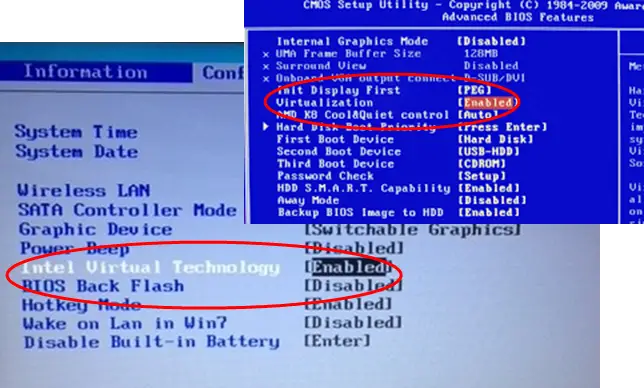
Заедно с поддържан процесор, хардуерно наложената защита на стека в режим на ядрото изисква виртуализация на процесора (хардуерна функция) в BIOS, за да работи. В противен случай няма да можете да го включите. Така че трябва активиране на хардуерна виртуализация в Windows BIOS ако вашият процесор го поддържа.
И така, първо, заредете компютъра с Windows във фърмуера на UEFI или BIOS и превключете към Разширено раздел или Конфигурация раздел или Системна конфигурация (в зависимост от устройството, което използвате като HP, Acer и т.н.). Потърсете опция, която казва Виртуализация или Технология за виртуализация , използвай Въведете клавиш, изберете Активирано опция и натиснете F10 ключ. Потвърдете промените с помощта на ДА опция.
След като виртуализацията на процесора е активирана, трябва да можете да включите функцията.
3] Прегледайте несъвместимите драйвери и ги актуализирайте
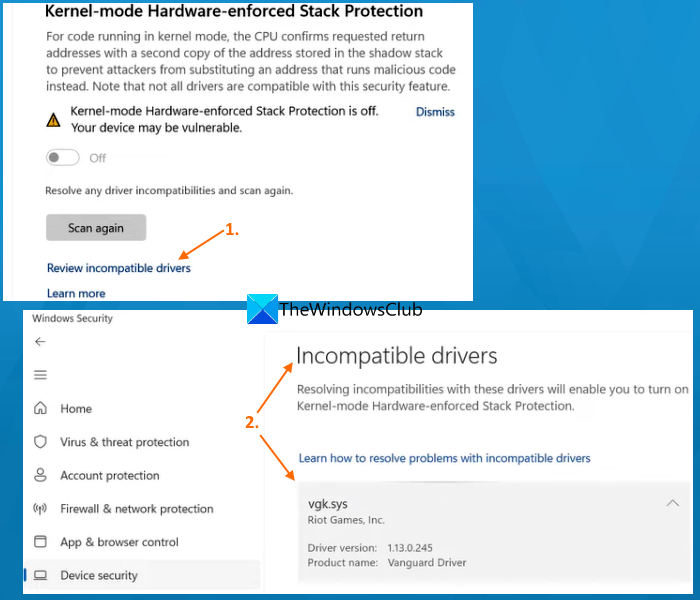
Някои драйвери на устройства не са съвместими с тази защитна функция на Windows 11. Така че, освен ако няма несъвместими драйвери, опцията за хардуерна защита на стека в режим на ядрото не може да бъде включена. За щастие, има начин да се реши този проблем, тъй като самата функция предоставя списък с несъвместими драйвери, които можете да прегледате, за да актуализирате.
Имайте предвид, че това решение може да се използва само ако може да се използва превключвателят за хардуерно наложена защита на стека в режим на ядрото. Ако опцията е сива, тогава трябва да проверите други решения.
Преди всичко, отворете приложението Windows Security , отворете тази функция и използвайте превключвателя, наличен за тази функция, за да я включите. Превключвателят или бутонът автоматично ще се изключи веднага. След това щракнете върху Преглед на несъвместими драйвери опция (както се вижда на изображението по-горе). Сега списък на Несъвместими драйвери като BEDaisy.sys , vgk.sys , и т.н., ще бъдат видими. Основно списъкът съдържа драйвери, свързани с игри, но може да намерите конфликтни драйвери и за други приложения.
премахване на Windows 10 годишнина актуализация -
Забележка: За някои потребители, Несъвместими драйвери разделът беше празен и не показваше драйвери в списъка. Но ако видите списък с такива драйвери, ще бъде по-лесно да коригирате проблема.
автоматичният ремонт не може да поправи вашия компютър
Изберете драйвер от списъка и можете да видите програмата или приложението, свързано с този драйвер, името на продукта и версията на драйвера. Той не предоставя опция за актуализиране на драйвери, които могат да коригират проблеми с несъвместимостта, така че трябва да го направите ръчно.
Да се актуализиране на драйвери на компютър с Windows , можете да изтеглите най-новата версия на необходимите драйвери от официалния уебсайт или уебсайта на производителя или да използвате Незадължителни актуализации раздел на Windows Update в приложението Настройки, за да проверите дали има налични актуализации на драйвери за изтегляне и инсталиране.
Рестартирайте компютъра си и вижте дали можете да включите функцията за хардуерна защита на стека в режим на ядро. Това трябва да работи. Ако не, натиснете Сканирайте отново бутон, наличен точно под тази функция, за да проверите други несъвместими драйвери и да ги актуализирате. Можете също деактивирайте или деинсталирайте несъвместимите драйвери , но след това ще накара свързаните устройства да спрат да работят.
4] Деинсталирайте проблемното приложение
Това е едно от ефективните решения, когато не можете да включите хардуерно наложена защита на стека в режим на ядрото. Както беше споменато в началото, има някои драйвери или приложения (особено игри със системи против измама като Riot Vanguard (vgk.sys) , BattleEye (BEDaisy.sys) , Genshin Impact , Кръвен лов , GameGuard и т.н.), които не са съвместими с тази защитна функция. Така че, за да работят безпроблемно, такива приложения може да попречат на тази функция и да я деактивират. Ако случаят е такъв, тогава трябва да деинсталирате конфликтните приложения/програми, да рестартирате устройството си и да видите дали това помага за разрешаването на проблема.
Отворете приложението Настройки (Win+I), достъп до Приложения категория и изберете Инсталирани приложения раздел. Кликнете върху | Повече ▼ икона (три вертикални точки) за приложение или програма, която е в конфликт с тази защитна функция, и натиснете Деинсталиране опция. В изскачащия прозорец за потвърждение използвайте Деинсталиране бутон, за да го премахнете от вашата система.
5] Активирайте хардуерно наложена защита на стека в режим на ядрото с помощта на системния регистър
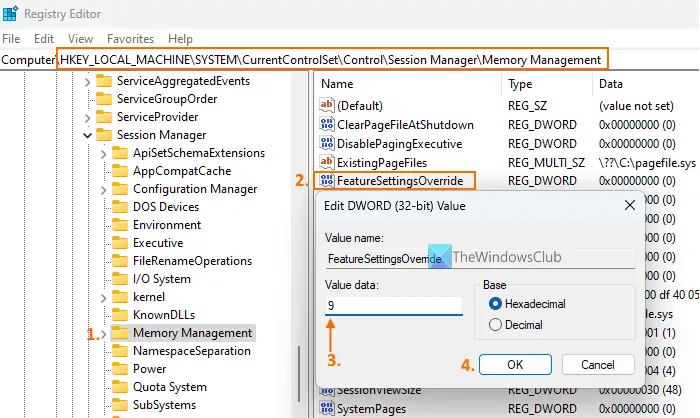
Можете също да използвате редактора на системния регистър, за да получите достъп до или да създадете запис в системния регистър, който заменя настройките на функцията, за да активирате защита, свързана с ядрото, с номер на данни за специфична стойност на функцията. В този случай ще осъществим достъп или ще създадем същия запис в регистъра и след това ще въведем данните за стойността, необходими за активиране на функцията за хардуерна защита на стека в режим на ядрото. Преди да използвате тази опция, ние ви препоръчваме направете резервно копие на системния регистър на Windows . След това следвайте стъпките, добавени по-долу:
- Тип regedit в полето за търсене на Windows 11 и натиснете Въведете за да отворите редактора на системния регистър
- Достъп до Управление на паметта Ключ на системния регистър, където присъстват множество настройки, свързани с паметта (като активиране/деактивиране на пейджинг изпълнителен директор, пейджинг файлове, размер на странирания пул и т.н.). Пътят за преминаване към този ключ е:
HKEY_LOCAL_MACHINE\SYSTEM\CurrentControlSet\Control\Session Manager\Memory Management
- В дясната секция потърсете FeatureSettingsOverride DWORD стойност. Ако не присъства, създайте го ръчно. Щракнете с десния бутон върху празна област, Нов меню и щракнете върху DWORD (32-битова) стойност опция. Когато тази стойност бъде създадена, наименувайте я FeaureSettingsOverride
- За да активирате функцията за хардуерна защита на стека в режим на ядрото, трябва да зададете данните за стойността на стойността FeatureSettingsOverride. За да направите това, щракнете двукратно върху тази стойност
- Появява се малък изскачащ прозорец. Ето, сложи 9 в данните за стойността
- Натиснете бутона OK
- Затворете редактора на системния регистър.
Рестартирайте системата си, ако е необходимо. Сега функцията за хардуерна защита на стека в режим на ядрото вече не трябва да е сива и ще можете да я включите.
6] Активиране на предотвратяване на изпълнение на данни (или DEP)
DEP или Предотвратяване на изпълнението на данни е вграден защита на паметта на системно ниво функция в компютър с Windows, която маркира някои области на паметта като неизпълними, за да предотврати използването на препълване на буфера. И функцията за хардуерна защита на стека в режим на ядро също предотвратява атаки на паметта. Така че, ако DEP е деактивиран във вашата система, това може да е причината да видите предупреждение, че Хардуерно наложената защита на стека в режим на ядрото е изключена и не можете да го включите. В такъв случай първо трябва да активирайте Data Execution Prevention на вашия компютър.
Отворете командния ред като администратор и изпълнете следната команда:
bcdedit.exe /set {current} nx AlwaysOnТук BCDEdit е инструмент от командния ред, който позволява DEP или Без изпълнение (NX) във вашата система за всички услуги и програми. Рестартирайте компютъра и опитайте да включите функцията за хардуерна защита на стека в режим на ядро. Вашият проблем трябва да е изчезнал сега.
перспективата отнема много време
7] Актуализирайте BIOS
Тази опция работи за един от потребителите със същия проблем. Така че, в случай че горните опции не помогнат, тогава трябва актуализирайте BIOS на вашия компютър с Windows и след това опитайте дали можете да включите хардуерно наложената защита на стека в режим на ядрото.
Надявам се това да е полезно.
Как да изключа защитата на хардуерния стек?
За да включите/изключите функцията за хардуерна защита на стека в режим на ядро на вашия компютър с Windows 11, отворете Приложение за настройки > Поверителност и сигурност > Защита на Windows > и щракнете върху Отваряне на защитата на Windows . Когато се отвори приложението Windows Security, превключете на Сигурност на устройството категория и щракнете върху Подробности за изолацията на ядрото опция. Под Целостта на паметта раздел, присъства секцията за хардуерно наложена стекова защита в режим на ядро. Използвайте наличния бутон, за да го изключите или включите.
Въпреки че опцията за включване/изключване на тази функция е налице, тя е важна функция за сигурност. Предотвратява атаки при препълване на буфер, базирани на ориентирано към връщане програмиране (ROP), като блокира изпълнението на злонамерен код от паметта. Поради това се препоръчва да държите тази функция включена за допълнителна сигурност, за да предпазите системата си от подобни атаки.
Прочетете следното: Как да активирате или деактивирате изолацията на ядрото и целостта на паметта в компютър с Windows .















